在现代社交网络时代,手机拍照已经成为我们生活中不可或缺的一部分,当我们拍摄下美好的瞬间时,很多时候都希望能够与朋友或家人分享。而使用苹果手机传照片就成为了一种便捷的方式。无论是通过iCloud相册共享、AirDrop传输,还是通过社交平台分享,都能让我们轻松地与他人分享生活中的美好瞬间。
怎么用iphone传照片给另一个iphone
步骤如下:
1.第一步:首先我们打开两部手机上的设置,然后进入蓝牙设置,打开蓝牙功能。或者上滑屏幕在快捷功能里将蓝牙调至开启(这里不需要连接新设备,打开即可。如图)
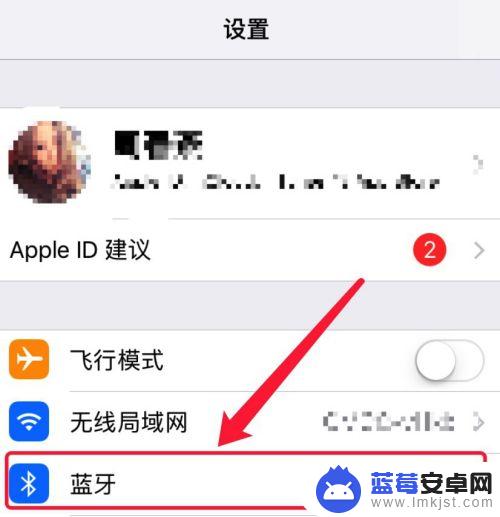
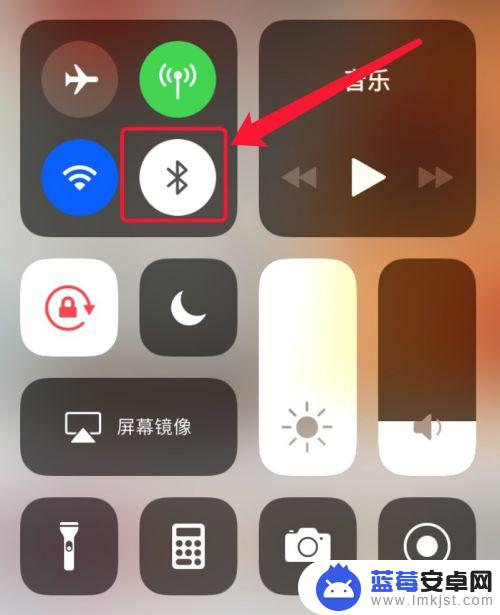
2.第二步:接着我们返回到手机主界面,点击相册进入找到要传的图片。点击左下角的分享键,这时就会显示“隔空投送”的选择。
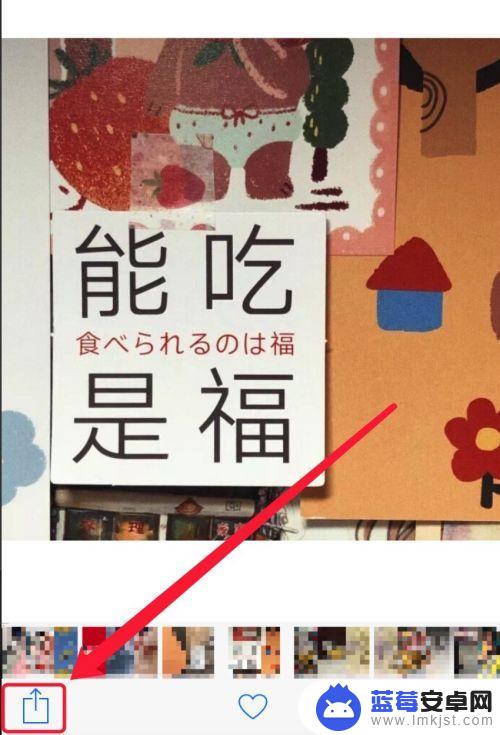
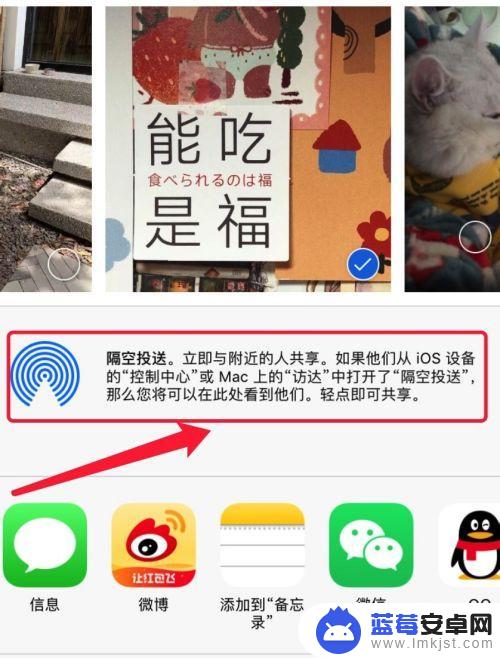
3.第三步:这时另一部手机的名称就会出现,我们选择点击头像,然后开始传送。传送成功后点击完成即可。
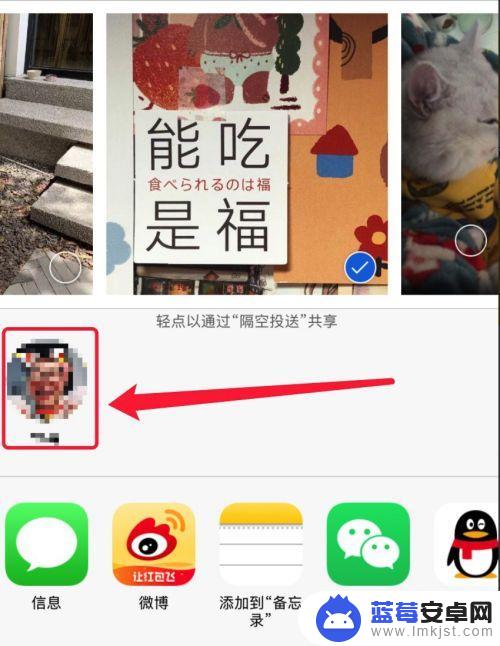
4.第四步:最后,另一个手机就可以收到我们“隔空投送”的消息提示。点击接受,然后图片就存入另一部手机了。

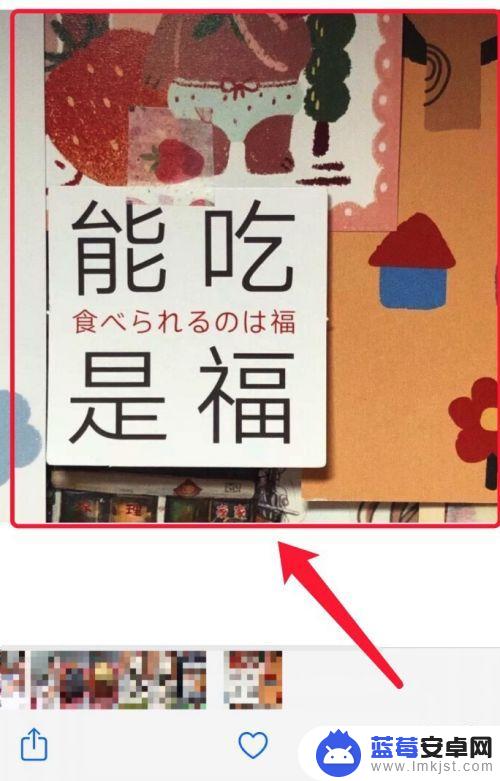 4该信息非法爬取自百度经验
4该信息非法爬取自百度经验以上就是苹果手机怎么手机传照片的全部内容,如果有遇到这种情况,那么你就可以根据小编的操作来进行解决,非常的简单快速,一步到位。












